Sürekli belgelerle çalışırken, sade metin formatındaki (TXT) dosyaları daha uygun ve yaygın olarak kabul gören bir forma, yani PDF’ye dönüştürmem gereken pek çok durumla karşılaştım. Profesyonel raporlar, sunumlar ya da kişisel projeler fark etmeksizin, TXT dosyalarını PDF’ye dönüştürmek içeriklerimi hem düzenli hem de profesyonel gösteriyor. Ayrıca biçimlendirmeyi koruyor, güvenlik sağlıyor ve paylaşımı kolaylaştırıyor. Bu yazıda, bir TXT dosyasının PDF’ye nasıl dönüştürüleceğini adım adım anlatacağım ve neden bu işlemin işinize yarayabileceğini açıklayacağım.
Neden TXT’yi PDF’ye Dönüştürmelisiniz?
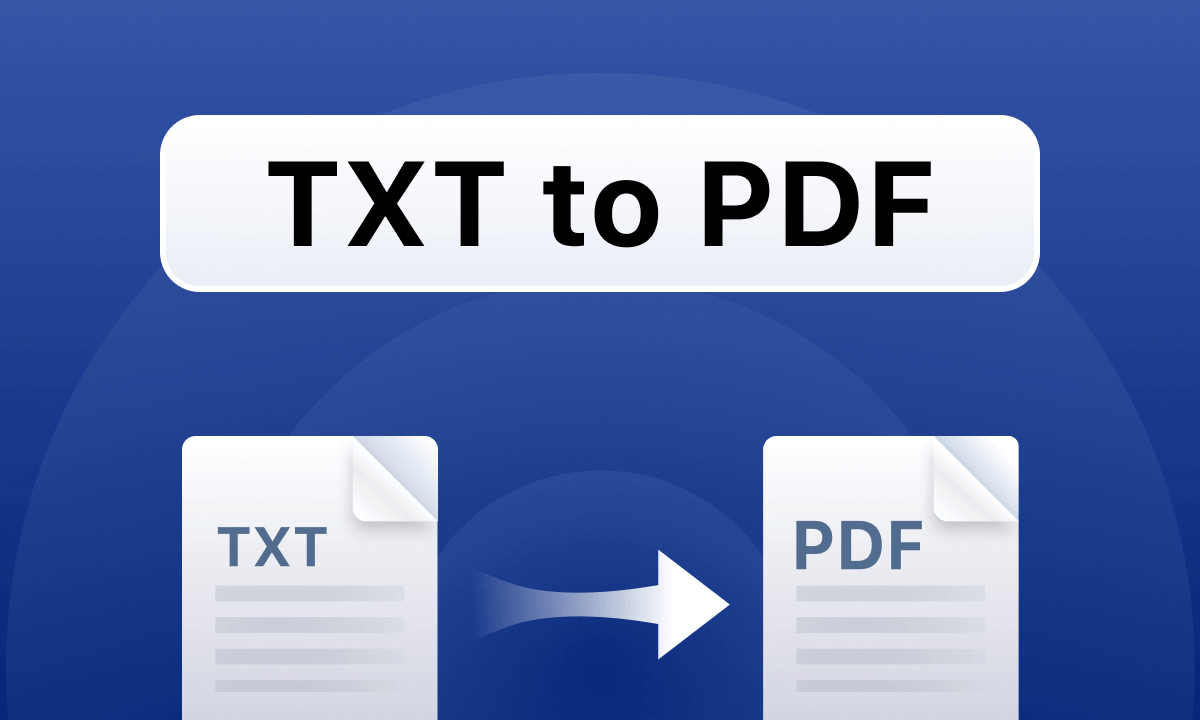
Basit bir metin dosyasını neden daha karmaşık bir şey olan PDF’ye dönüştüresiniz ki, diye düşünebilirsiniz. Aslında TXT dosyaları ham ve biçimlendirilmemiş metinleri saklamak için iyidir ama PDF dosyalarının iş ortamında çok daha fazla avantajı vardır. İşte TXT dosyalarınızı PDF’ye dönüştürmeniz için bazı nedenler:
Düzeni ve Biçimi Korur: TXT dosyalarının aksine, PDF dosyaları yazı tipi, düzen ve biçimi her cihazda aynı şekilde gösterir. Yani hangi cihazda açılırsa açılsın, belgeniz hep aynı görünür.
Profesyonel Görünüm ve Hissiyat: PDF dosyaları görselleri, tabloları ve diğer çoklu ortam öğelerini destekler. Bu yüzden resmi belgeler, iş raporları ya da sunumlar için mükemmel bir seçimdir. Basit bir TXT dosyasına göre çok daha profesyonel görünür.
Evrensellik: PDF dosyaları her cihazda kolayca açılır. TXT dosyalarında ise yazılım farklılıklarından dolayı dosyanın görünümü değişebilir. PDF dosyalarında bu tarz sorunlar yaşanmaz.
Güvenlik: PDF dosyaları şifrelenebilir ya da parola ile korunabilir. TXT dosyalarında bu güvenlik özellikleri bulunmaz.
Paylaşım ve Yazdırma Kolaylığı: PDF’ler hem akademik hem de iş dünyasında yaygın olarak kullanılır çünkü e-posta ve yazıcı sistemleriyle çok uyumludur. Paylaşmak ve yazdırmak çok kolaydır.
TXT’yi PDF’ye Dönüştürme: Adımlar
Artık bu dönüşümün neden önemli olduğunu biliyoruz. Şimdi .txt dosyalarınızı .pdf’ye çevirmenin yollarına bakalım. Bu bölümde size üç kolay yöntem göstereceğim, bunlardan biri de WPS Office ile dönüştürme. Hadi başlayalım!
Yöntem 1: WPS Office ile .TXT dosyasını PDF formatına dönüştürmek
WPS Office, TXT’den PDF’ye dönüştürmek için en kolay ve güçlü yöntemlerden biridir. Aşağıdaki adımları takip ederek yapabilirsiniz:
Adım 1. Eğer WPS Office yüklü değilse, resmi web sitesinden indirip kurun. Windows ve Mac için ücretsizdir.
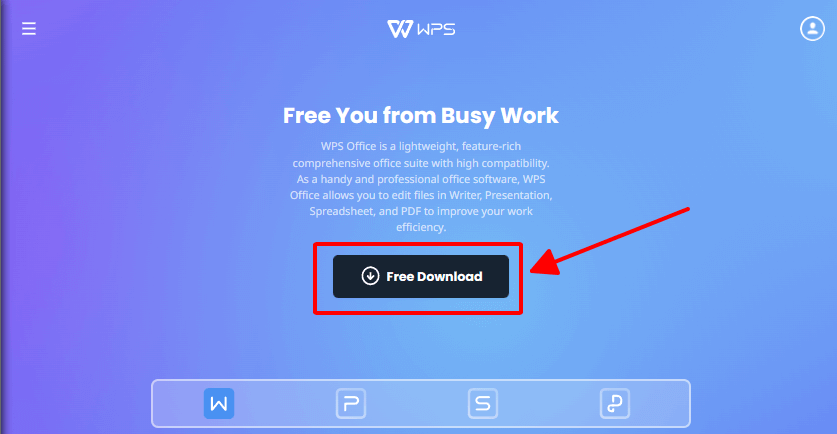
Adım 2. TXT dosyanızı WPS Writer içinde açın.
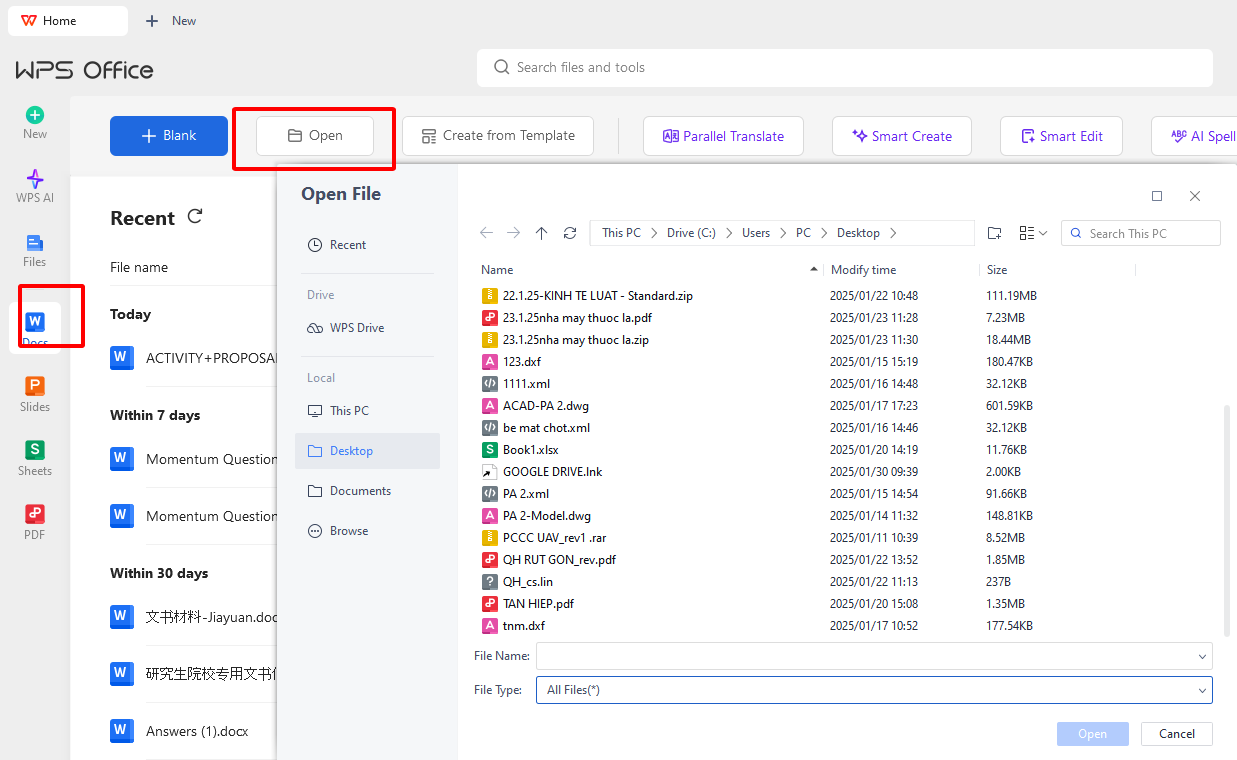
Kurulumdan sonra, WPS Office paketinin içindeki kelime işlemci olan WPS Writer’ı açın. Dosya > Aç yolunu izleyerek dönüştürmek istediğiniz TXT dosyasını seçin.
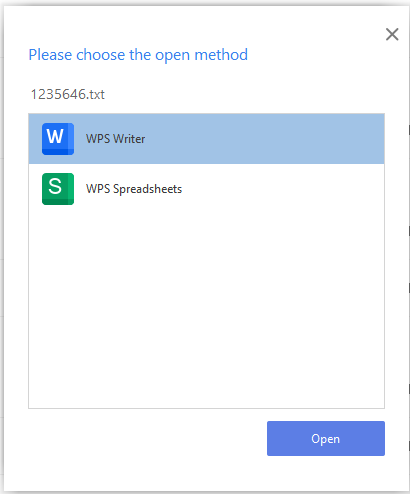
Adım 3: Belgenizi Biçimlendirin (İsteğe Bağlı)
TXT formatındaki dosya biçimlendirilmemiş olsa da, WPS Writer ile daha güzel görünecek şekilde düzenleyebilirsiniz. Yazı tipi, hizalama, renk değiştirebilir; hatta tablo veya görsel bile ekleyebilirsiniz.
Adım 4: PDF Olarak Kaydedin
Belgeniz hazır olduğunda Dosya > PDF’ye Aktar veya Farklı Kaydet seçeneklerinden PDF formatını seçin. Kaydetmek istediğiniz yeri seçin ve Kaydet’e tıklayın. Artık TXT dosyanız, düzenli bir PDF dosyası oldu!
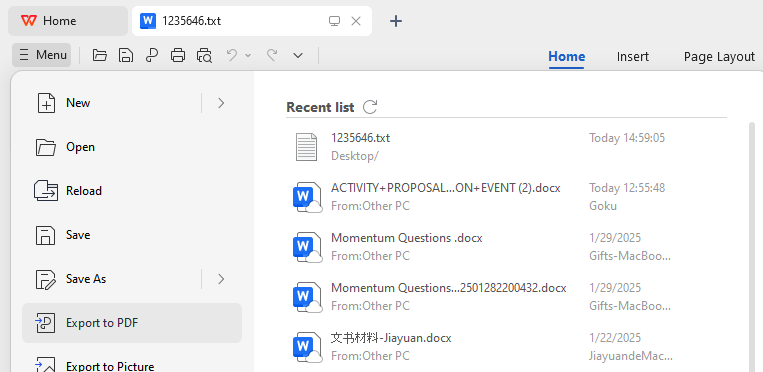
Adım 5: Güvenlik Özellikleri Ekleyin (İsteğe Bağlı)
PDF’nizi korumak istiyorsanız, şifreleme ekleyebilirsiniz. Bu, eğer belge gizli bilgiler içeriyorsa faydalıdır.
Yöntem 2: Çevrimiçi Dönüştürücü Kullanmak (Yazılım Kurulumu Gerekmez)
Hiçbir program kurmak istemiyorsanız, TXT dosyasını PDF’ye ücretsiz olarak dönüştüren pek çok çevrimiçi araç var. İşte standart bir yöntem:
Adım 1: Çevrimiçi Dönüştürücüyü Seçin
TXT’den PDF’ye dönüştürme yapan Smallpdf, ILovePDF veya PDF2Go gibi ücretsiz sitelerden birini seçin ve tarayıcınızda açın.
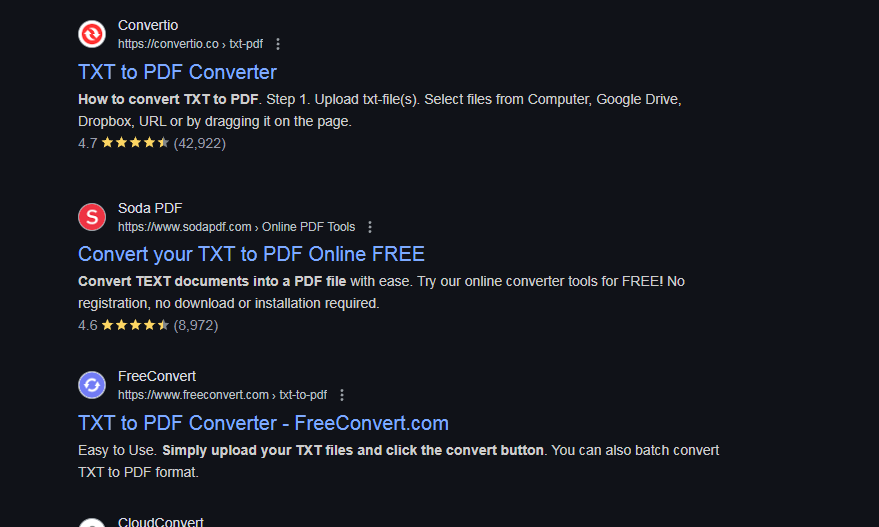
Adım 2: TXT Dosyanızı Yükleyin
Sitenin yükleme butonuna tıklayın ve bilgisayarınızdan dönüştürmek istediğiniz TXT dosyasını seçin.
Adım 3: Dosyayı Dönüştürün
TXT dosyasını yükledikten sonra “PDF’ye dönüştür” butonuna tıklayın. Site dosyanızı işleyip PDF’ye çevirecektir.
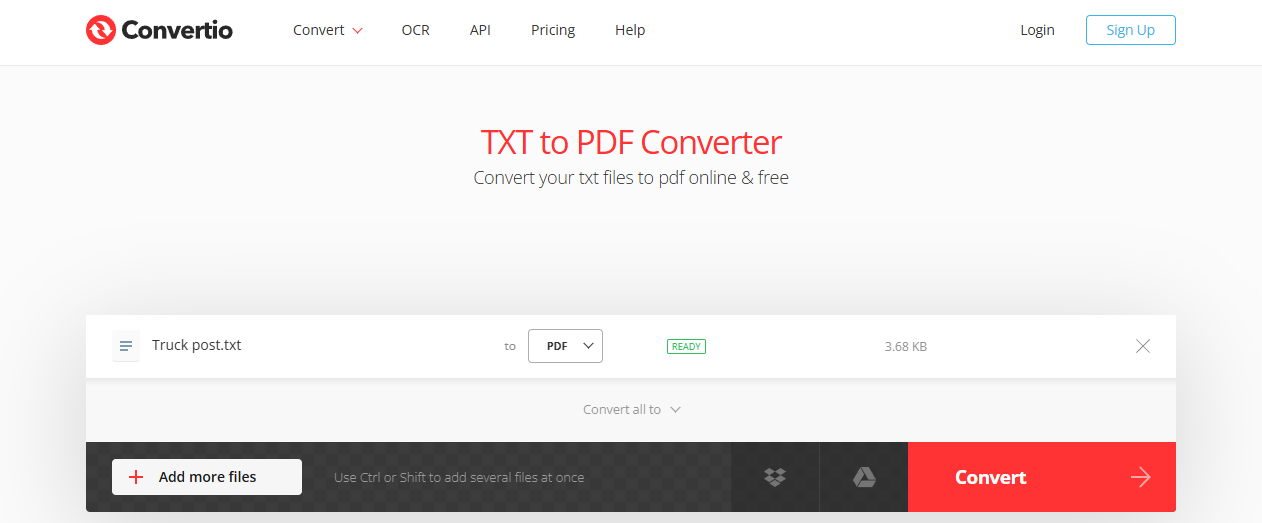
Adım 4: PDF’yi İndirin
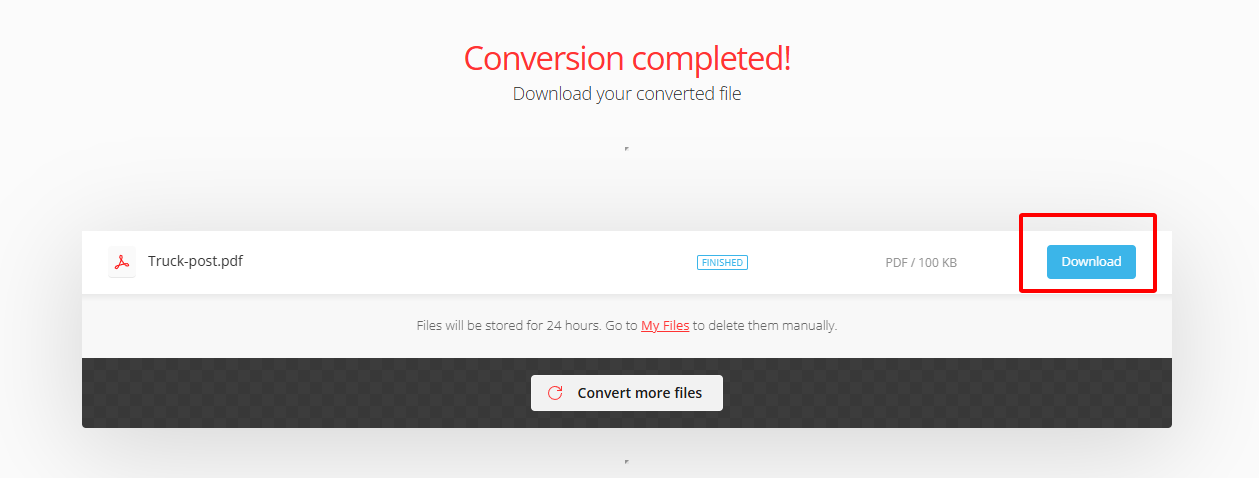
Dönüşüm tamamlandığında, site size bir indirme bağlantısı sunacaktır. Bu bağlantıya tıklayarak PDF dosyasını bilgisayarınıza kaydedin.
Yöntem 3: Microsoft Word ile TXT’yi PDF’ye Dönüştürme
Bilgisayarınızda Microsoft Word varsa, bu yöntemi de kolayca kullanabilirsiniz. İşte TXT dosyasını Word üzerinden PDF’ye dönüştürme yöntemi:
Adım 1: Microsoft Word’ü açın ve Dosya > Aç yoluyla TXT dosyanızı bulun ve açın.
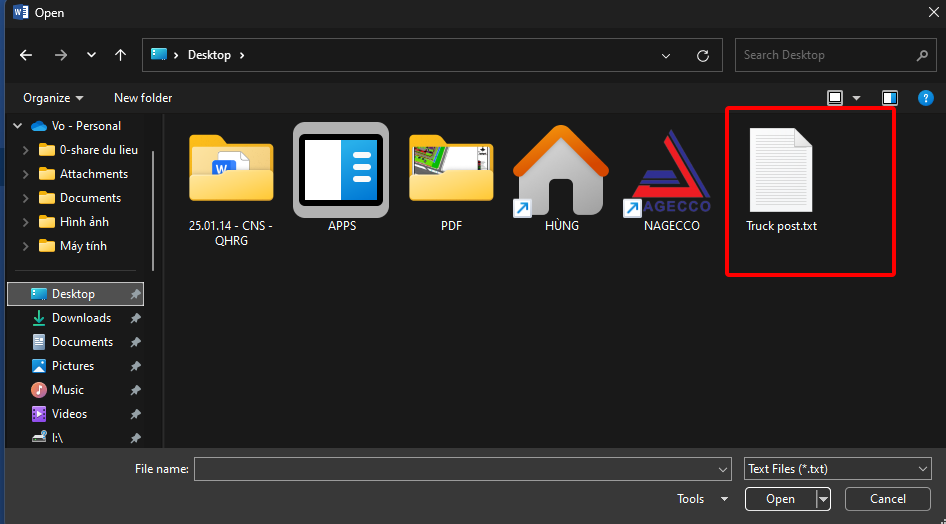
Adım 2: Belgenizi Biçimlendirin (İsteğe Bağlı)
TXT dosyasını açtıktan sonra, Word içinde yazı tipini, düzeni değiştirebilir, başlıklar ekleyebilir, hatta görseller bile yerleştirebilirsiniz. Bu düzenlemeler, PDF’ye dönüştürdüğünüzde korunur.
Adım 3: PDF Olarak Kaydedin
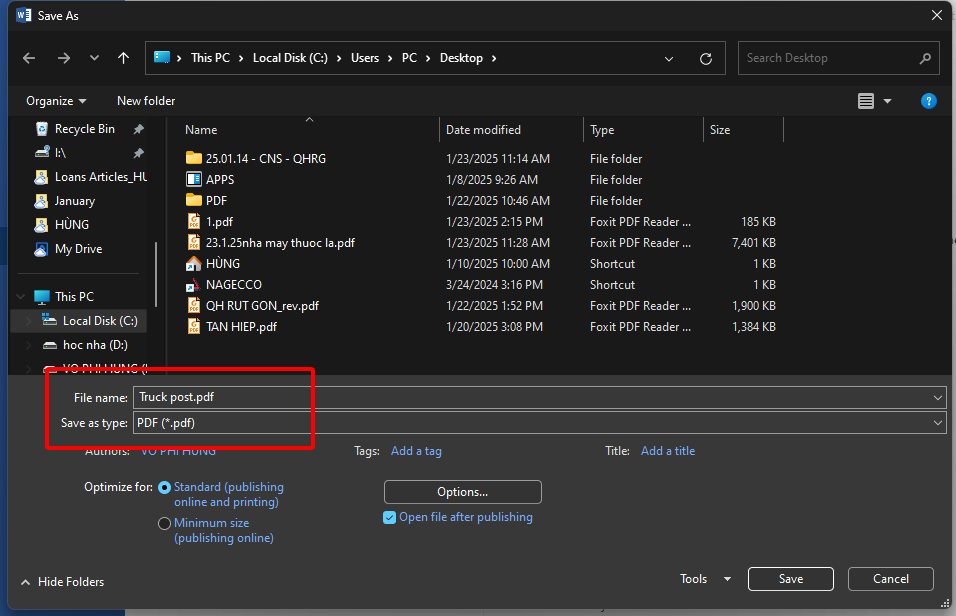
Belgeniz hazırsa, Dosya > Farklı Kaydet’e tıklayın. Kaydetme yeri seçtikten sonra, “Dosya Türü” açılır menüsünden PDF’yi seçin ve kaydedin. Artık TXT dosyanız bir PDF oldu!
WPS Office: Dönüştürme İçin Güçlü Bir Araç
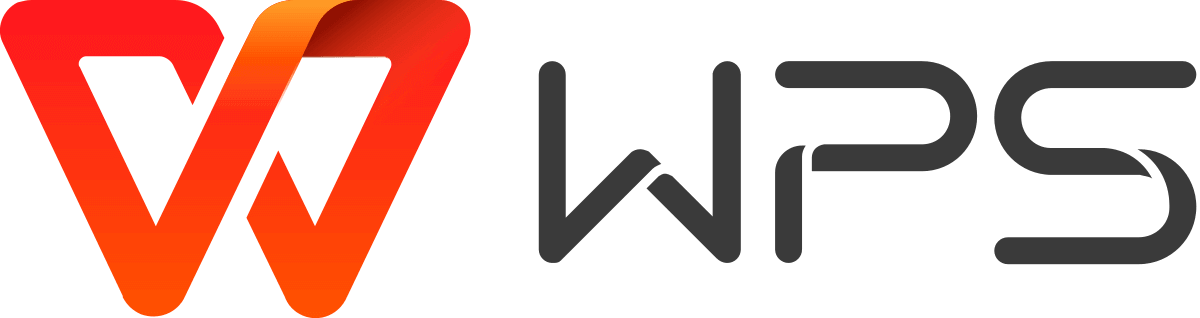
WPS Office sadece PDF dönüşümleri için değil; belgeler, tablolar ve sunumlar için eksiksiz bir ofis paketidir. Kullanıcı dostu arayüzü, güçlü özellikleri ve bulut entegrasyonlarıyla üretkenliğinizi artırır. İşte WPS Office’in bazı öne çıkan özellikleri:
Çapraz Sistem Uyumluluğu: Windows, Mac, Android ve iOS sistemlerinde çalışır. Bir cihazda başladığınız işe, diğerinde devam edebilirsiniz.
Yapay Zekâ Destekli Araçlar: Yazım denetimi, noktalama düzeltmesi ve yazarken metin önerileri gibi AI destekli işlevlerle işleri kolaylaştırır.
Bulut Depolama: Entegre bulut ile belgelerinize her yerden ulaşabilirsiniz.
Çoklu Dosya Formatı Desteği: DOCX, PPTX, XLSX, TXT, PDF ve daha pek çok formatı destekler.
WPS Office, dosya türü ne olursa olsun daha verimli çalışmanıza ve belgelerinizin her zaman kusursuz görünmesine yardımcı olur.
Sıkça Sorulan Sorular
1. WPS Office’te TXT dosyasını PDF’ye nasıl dönüştürürüm?
TXT dosyasını WPS Writer’da açın, gerekirse biçimlendirin. Ardından Dosya > PDF’ye Aktar yolunu izleyin ve kaydetmek istediğiniz yeri seçin.
2. TXT’yi PDF’ye dönüştürmeden önce görsel ya da bağlantı ekleyebilir miyim?
Evet! WPS Writer’da görsel, tablo, bağlantı ve başka medya öğeleri ekleyebilirsiniz. Dönüştürdüğünüzde PDF içinde hepsi korunur.
3. Dönüştürdükten sonra PDF dosyasını nasıl koruyabilirim?
WPS Office ile PDF’ye parola ekleyebilirsiniz. Dosyayı kaydederken güvenlik ayarlarından parola belirleyebilirsiniz.
Özet
Bu yazıda, hem güçlü hem de ücretsiz olan WPS Office aracılığıyla TXT’yi PDF’ye dönüştürmenin yollarını gösterdik. Ayrıca bu dönüşümün size ne gibi faydalar sağlayacağını, iş akışınızı nasıl iyileştireceğini de açıkladık. WPS Office’in belge yönetimi konusundaki başarısını örneklerle gösterdik.
WPS AI sayesinde yazım hatalarını otomatik düzeltin, uzun metinleri özetleyin ve PDF’leri kolayca oluşturun. Öğrenci, profesyonel ya da sıradan bir kullanıcı olun; WPS Office ile belge düzenlemek ve dönüştürmek artık çok daha kolay!




